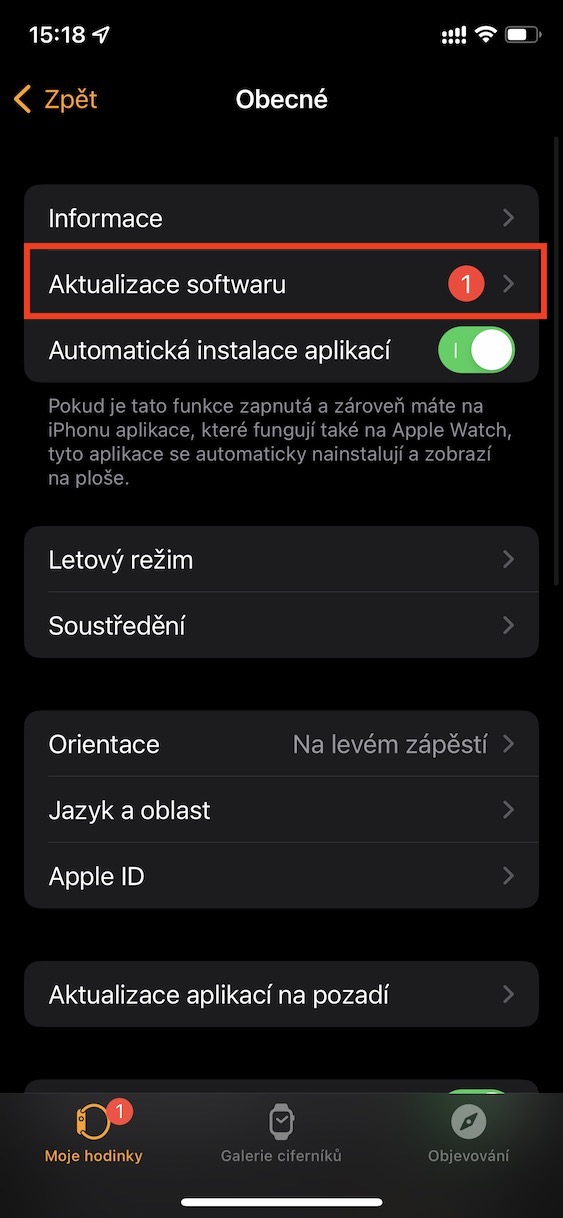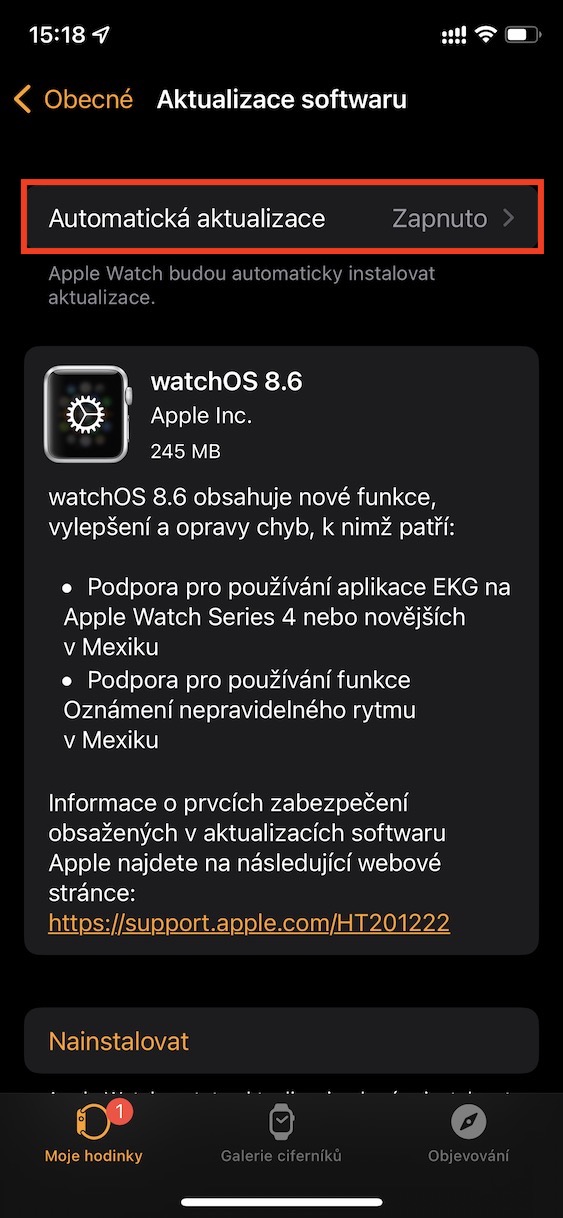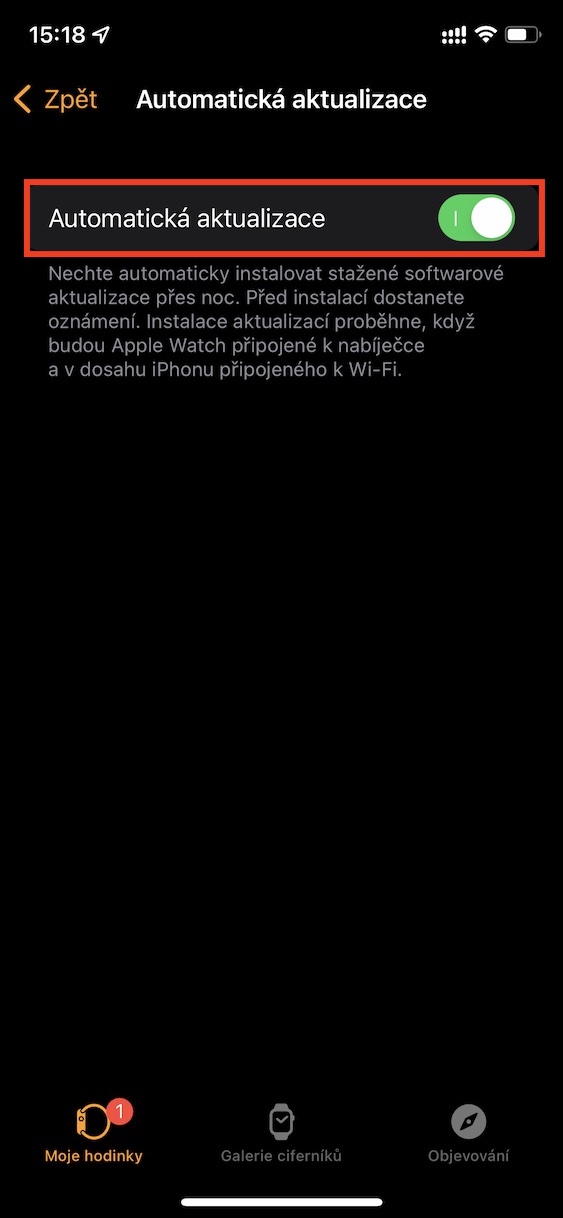మీరు 100% భద్రతను మరియు తాజా ఫంక్షన్లకు ప్రాప్యతను నిర్ధారించాలనుకుంటే, మీరు మీ పరికరాలలోని ఆపరేటింగ్ సిస్టమ్లు మరియు అప్లికేషన్లు రెండింటినీ క్రమం తప్పకుండా నవీకరించడం అవసరం. ఇది iPhone లేదా Mac, అలాగే Apple వాచ్ రెండింటికీ వర్తిస్తుంది. వ్యక్తిగత నవీకరణలు శోధించబడతాయి, డౌన్లోడ్ చేయబడతాయి మరియు మానవీయంగా ఇన్స్టాల్ చేయబడతాయి, ఏదైనా సందర్భంలో, మీరు దేని గురించి ఆందోళన చెందాల్సిన అవసరం లేదు, సిస్టమ్ మొత్తం ప్రక్రియను స్వయంచాలకంగా చేయగలదు. వాస్తవానికి, ఇది కొంతమంది వినియోగదారులకు సరిపోకపోవచ్చు లేదా ఆటోమేటిక్ అప్డేట్లను మెచ్చుకునే వారు ఉండవచ్చు, కానీ వాటిని యాక్టివేట్ చేయరు.
అది కావచ్చు మీకు ఆసక్తి

Apple వాచ్లో ఆటోమేటిక్ సిస్టమ్ అప్డేట్లను ఎలా యాక్టివేట్ చేయాలి (డి)
శుభవార్త ఏమిటంటే, ఆపిల్ వాచ్లో మీరు సిస్టమ్ స్వయంచాలకంగా నవీకరించబడుతుందో లేదో సెట్ చేయవచ్చు. ప్రతి వినియోగదారు వారి స్వంత అభీష్టానుసారం watchOS అప్డేట్ల డౌన్లోడ్ను సెట్ చేయవచ్చు. మీకు ఆటోమేటిక్ అప్డేట్లు యాక్టివ్గా ఉంటే, Apple వాచ్ ఛార్జర్లో ఉన్నప్పుడు సిస్టమ్ రాత్రిపూట అప్డేట్ కావచ్చు. అయితే, మీరు స్వయంచాలక నవీకరణలను నిలిపివేస్తే, అప్పుడు ప్రతిదీ పూర్తిగా మీ ఇష్టం. ఆటోమేటిక్ watchOS అప్డేట్లను ఎలా సెటప్ చేయాలో ఇక్కడ ఉంది:
- ముందుగా, మీరు మీ ఐఫోన్లోని స్థానిక యాప్కి వెళ్లాలి వాచ్.
- మీరు అలా చేసిన తర్వాత, దిగువ మెనులోని విభాగానికి వెళ్లండి నా వాచ్.
- ఆపై కనుగొనడానికి మరియు బాక్స్పై క్లిక్ చేయడానికి కొంచెం క్రిందికి స్క్రోల్ చేయండి సాధారణంగా.
- ఇక్కడ, ఎగువ భాగంలో, పేరుతో లైన్ తెరవండి సాఫ్ట్వేర్ నవీకరణ.
- తరువాత, మీరు పై విభాగాన్ని తెరవాలి స్వయంచాలక నవీకరణలు.
- ఇక్కడ స్విచ్ని ఉపయోగించడం సరిపోతుంది (డి) సక్రియం చేయండి అవకాశం స్వయంచాలక నవీకరణలు.
పై విధానాన్ని ఉపయోగించి, మీ Apple వాచ్లో watchOS ఆటోమేటిక్ అప్డేట్లను (డి) యాక్టివేట్ చేయడం సాధ్యమవుతుంది. కాబట్టి మీరు అప్డేట్లు స్వయంచాలకంగా డౌన్లోడ్ చేయకూడదనుకుంటే మరియు స్టోరేజ్ స్పేస్ని పొందకూడదనుకుంటే లేదా రాత్రిపూట ఆటోమేటిక్ అప్డేట్ మీకు నచ్చకపోతే, దాన్ని ఎలా డియాక్టివేట్ చేయాలో ఇప్పుడు మీకు తెలుసు. దీనికి విరుద్ధంగా, మీరు ఆటోమేటిక్ watchOS అప్డేట్లను ఉపయోగించాలనుకుంటే, మీరు వాటిని సక్రియంగా కలిగి ఉన్నారని నిర్ధారించుకోవడానికి పై విధానాన్ని ఉపయోగించండి.